Linus Torvalds ha annunciato la versione stabile finale di Linux Kernel 4.14 domenica 12 novembre 2017. Questa versione è la prima versione LTS con supporto per 6 anni . Puoi ricevere aggiornamenti del kernel, correzioni di bug e miglioramenti delle funzionalità per 6 anni. I precedenti kernel LTS Linux avevano solo 2 anni di supporto. Questa ultima versione è arrivata in tempo con nuove funzionalità, correzioni di bug e molti miglioramenti. Per maggiori dettagli, consulta le Note sulla versione del kernel Linux 4.14 .
In questo tutorial, vediamo come installare Linux Kernel 4.14 LTS in sistemi basati su RPM e DEB. I passaggi forniti di seguito sono testati nei sistemi CentOS 7 e Ubuntu 17.04, tuttavia funzionerà su altri sistemi basati su YUM e APT.
Installa Linux Kernel 4.14 LTS in CentOS 7
I passaggi seguenti vengono testati in CentOS 7 edizione minima a 64 bit. Tuttavia, potrebbe funzionare anche su altre distribuzioni RPM come RHEL, Fedora e Scientific Linux.
L'ultimo kernel non è disponibile nei repository ufficiali. Quindi, dobbiamo aggiungere ELRepo repository per installare questo kernel più recente.
I seguenti passaggi devono essere eseguiti come root utente.
Innanzitutto, aggiungi la chiave GPG ELRepo come mostrato di seguito:
rpm --import https://www.elrepo.org/RPM-GPG-KEY-elrepo.org
Quindi, aggiungi ELRepo in CentOS 7 / RHEL 7 / Scientific Linux 7 usando il comando:
rpm -Uvh http://www.elrepo.org/elrepo-release-7.0-3.el7.elrepo.noarch.rpm
Per installare ELRepo per CentOS 6 / RHEL 6 / Scientific Linux 6:
rpm -Uvh http://www.elrepo.org/elrepo-release-6-8.el6.elrepo.noarch.rpm
Abilita il mirror più veloce di ELRepo installando il seguente pacchetto:
yum install yum-plugin-fastestmirror
Abbiamo aggiunto ELRepo. Ora è il momento di installare il kernel Linux 4.14.
Nel caso in cui volessi visualizzare la versione del kernel attualmente installata, esegui il seguente comando:
uname -r
Risultato di esempio:
3.10.0-514.16.1.el7.x86_64
Come nell'output sopra, il mio test box CentOS 7 è in esecuzione con la versione del kernel Linux 3.10.0-514.16.1.el7.x86_64 .
Quindi, abilita ELRepo e installa la versione Linux Kernel 4.14 usando il comando:
yum --enablerepo=elrepo-kernel install kernel-ml
Dopo aver installato il kernel, riavvia il sistema e seleziona l'ultimo kernel dal menu di avvio di Grub.
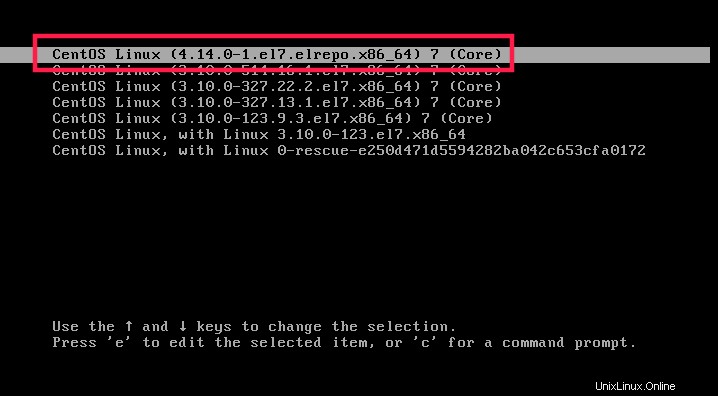
Dopo aver effettuato l'accesso al sistema, puoi verificare la versione del kernel appena installata come mostrato di seguito.
uname -r
L'output di esempio sarebbe:
4.14.0-1.el7.elrepo.x86_64
Congratulazioni! Hai aggiornato correttamente il kernel Linux. Ora, il tuo sistema è alimentato dalla più recente versione stabile del kernel Linux 4.14.
Se hai riscontrato problemi dopo l'installazione del nuovo kernel Linux? Nessun problema, riavvia il sistema. Accedi al tuo sistema selezionando il kernel precedentemente installato dal menu Boot.
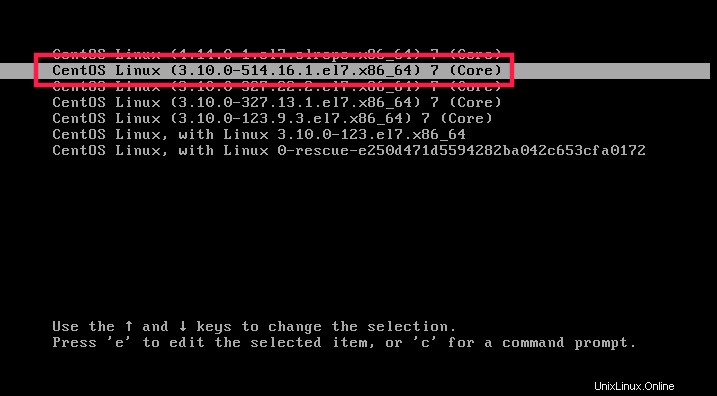
Quindi, rimuovi il kernel appena installato usando il comando:
yum remove kernel-ml
Questo è tutto.
Scarica - Ebook gratuito:"Guida alla programmazione del modulo del kernel Linux"Installa Linux Kernel 4.14 LTS in Ubuntu 17.04
I seguenti passaggi sono testati nel server Ubuntu 17.04. Tuttavia, questa guida dovrebbe funzionare anche con altre versioni di Ubuntu (versioni precedenti e nuove) e anche Debian, Linux Mint.
Per visualizzare il kernel attualmente installato, esegui:
uname -r
Risultato di esempio:
4.13.0-041300-generic
Come vedi, il mio sistema Ubuntu 17.04 è in esecuzione con 4.13.0-041300-generico versione del kernel.
Ora installeremo Linux Kernel 4.14 . Puoi scaricare l'ultimo kernel dal seguente link.
- Scarica Linux Kernel 4.14
Per 64 bit Sistemi Ubuntu:
wget http://kernel.ubuntu.com/~kernel-ppa/mainline/v4.14/linux-headers-4.14.0-041400_4.14.0-041400.201711122031_all.deb
wget http://kernel.ubuntu.com/~kernel-ppa/mainline/v4.14/linux-headers-4.14.0-041400-generic_4.14.0-041400.201711122031_amd64.deb
wget http://kernel.ubuntu.com/~kernel-ppa/mainline/v4.14/linux-image-4.14.0-041400-generic_4.14.0-041400.201711122031_amd64.deb
Per 32 bit Sistemi Ubuntu:
wget http://kernel.ubuntu.com/~kernel-ppa/mainline/v4.14/linux-headers-4.14.0-041400_4.14.0-041400.201711122031_all.deb
wget http://kernel.ubuntu.com/~kernel-ppa/mainline/v4.14/linux-headers-4.14.0-041400-generic_4.14.0-041400.201711122031_i386.deb
wget http://kernel.ubuntu.com/~kernel-ppa/mainline/v4.14/linux-image-4.14.0-041400-generic_4.14.0-041400.201711122031_i386.deb
Quindi, installa Linux Kernel 4.14 LTS utilizzando il comando:
sudo dpkg -i *.deb
Infine, aggiorna il boot loader di Grub con il comando:
sudo update-grub
Risultato di esempio:
Generating grub configuration file ... Found linux image: /boot/vmlinuz-4.14.0-041400-generic Found initrd image: /boot/initrd.img-4.14.0-041400-generic Found linux image: /boot/vmlinuz-4.13.0-041300-generic Found initrd image: /boot/initrd.img-4.13.0-041300-generic Found linux image: /boot/vmlinuz-4.10.0-33-generic Found initrd image: /boot/initrd.img-4.10.0-33-generic done
- Se stai usando il boot loader BURG, esegui:
sudo update-burg
Riavvia il sistema e accedi al kernel appena installato.
Controlla se è stato installato un nuovo kernel con il comando:
uname -r
Esempio di output dal mio sistema Ubuntu:
4.14.0-041400-generic
In caso di problemi dopo l'aggiornamento al kernel più recente, forza il riavvio del sistema e accedi al vecchio kernel selezionando 'Opzioni avanzate per Ubuntu' opzione dal menu di avvio.
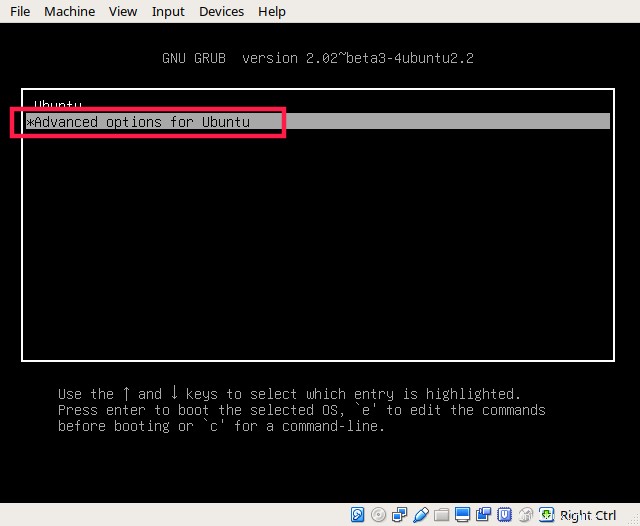
Seleziona il vecchio kernel che funziona senza problemi.
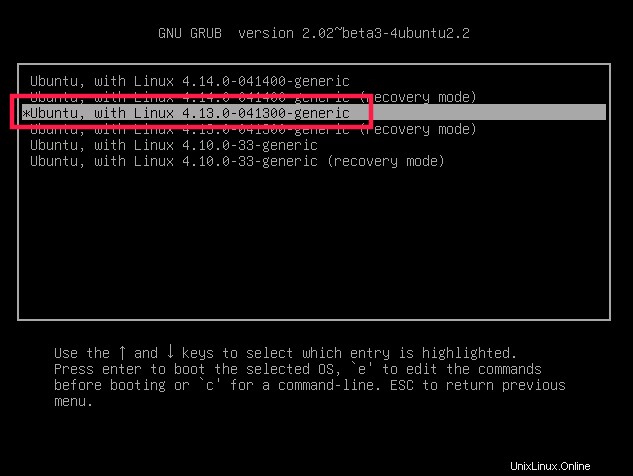
Quindi disinstalla il nuovo kernel con il comando:
sudo apt-get remove linux-headers-4.14* linux-image-4.14*
Infine, riavvia nuovamente il sistema per accedere al vecchio kernel.
Inoltre, esiste un modo più semplice per eseguire l'aggiornamento all'ultimo kernel in sistemi simili a Ubuntu. Se non ti piace il modo della riga di comando, puoi facilmente aggiornare il tuo kernel Linux in Ubuntu e i suoi derivati usando Ubuntu Kernel Upgrade Utility . Per maggiori dettagli, fare riferimento alla seguente guida.
- Ukuu:un modo semplice per installare e aggiornare il kernel Linux nei sistemi basati su Ubuntu
Inoltre, controlla Utilità del kernel Linux per installare la versione del kernel più recente nei sistemi basati su DEB.
- Utilità del kernel Linux:script per compilare e aggiornare il kernel Linux più recente per Debian e derivati
Suggerimento aggiuntivo: Se hai riscontrato un errore in Oracle VirtualBox come di seguito dopo l'aggiornamento alla versione del kernel 4.x, fai riferimento al seguente link.
Ho ricevuto questo errore dopo aver aggiornato la versione del kernel.
Kernel driver not installed (rc=-1908)
Se hai riscontrato un errore simile, fai riferimento alla seguente guida per risolvere il problema.
- Errore VirtualBox dopo l'installazione del kernel Linux 4.x in Ubuntu
Vuoi installare Linux Kernel 4.14 in openSUSE? Fare riferimento al seguente link.
- Installa Linux Kernel 4.14 in openSUSE